Cum să obțineți atașamente dintr-un lanț de e-mail sau un fir în Outlook?
În mod implicit, atunci când răspundeți la un e-mail, atașamentele din e-mailul original nu vor fi incluse în răspuns. Dacă se răspunde la un e-mail înainte și înapoi, nu veți putea vizualiza atașamentele corespunzătoare din lanțul de e-mail. Nu vă faceți griji, acest tutorial oferă o modalitate ușoară de a vă ajuta să obțineți atașamente dintr-un lanț de e-mail în Outlook.
Obțineți atașamente dintr-un lanț de e-mail sau un fir în Outlook
Vă rugăm să faceți după cum urmează pentru a obține atașamente dintr-un lanț de e-mail în Outlook.
1. Selectați un lanț de e-mail pentru care doriți să obțineți atașamentele originale.
2. În panglica Outlook, accesați Vizualizare fila, verificați Afișați ca conversații caseta de selectare din Chat cont grup. În apariția Microsoft Outlook caseta de dialog, faceți clic pe butonul de care aveți nevoie (aici fac clic pe Acest dosar buton).
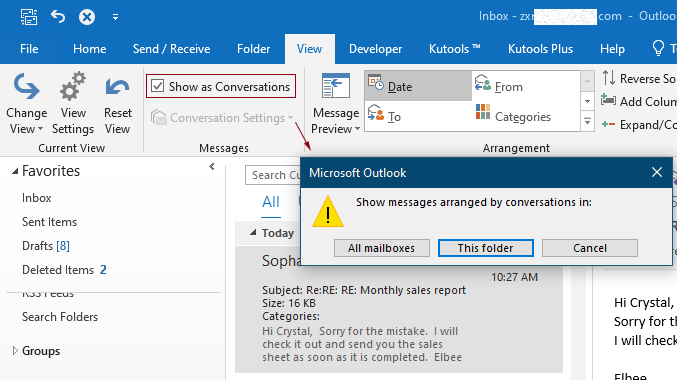
Lanțul de e-mail selectat este apoi aranjat prin conversație. Puteți vedea o pictogramă atașată afișată în partea dreaptă a listei de corespondență.
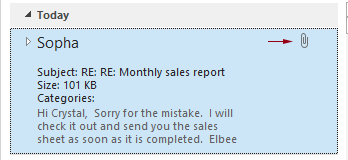
3. Faceți clic pe triunghiul alb pentru a extinde conversația curentă. Apoi, puteți găsi atașamentele corespunzătoare în mesajele originale, așa cum se arată în captura de ecran de mai jos.

Cele mai bune instrumente de productivitate de birou
Kutools pentru Outlook - Peste 100 de funcții puternice pentru a vă supraalimenta Outlook
🤖 AI Mail Assistant: E-mailuri profesionale instantanee cu magie AI--un singur clic pentru răspunsuri geniale, ton perfect, stăpânire în mai multe limbi. Transformați e-mailurile fără efort! ...
📧 Automatizare e-mail: În afara biroului (disponibil pentru POP și IMAP) / Programați trimiterea de e-mailuri / CC/BCC automat după reguli la trimiterea e-mailului / Redirecționare automată (Reguli avansate) / Adăugare automată felicitare / Împărțiți automat e-mailurile cu mai mulți destinatari în mesaje individuale ...
📨 Managementul e-mail: Amintește-ți cu ușurință e-mailurile / Blocați e-mailurile înșelătorii de către subiecți și alții / Ștergeți e-mailurile duplicate / Cautare Avansata / Consolidați foldere ...
📁 Atașamente Pro: Salvați în serie / Detașare lot / Compresă în loturi / Salvare automata / Detașare automată / Comprimare automată ...
🌟 Magia interfeței: 😊Mai multe emoji drăguțe și cool / Îmbunătățiți-vă productivitatea Outlook cu vizualizările cu file / Minimizați Outlook în loc să închideți ...
???? Minuni cu un singur clic: Răspundeți tuturor cu atașamentele primite / E-mailuri anti-phishing / 🕘Afișați fusul orar al expeditorului ...
👩🏼🤝👩🏻 Contacte și calendar: Adăugați în lot contacte din e-mailurile selectate / Împărțiți un grup de contact în grupuri individuale / Eliminați mementouri de ziua de naștere ...
Peste 100 Caracteristici Așteaptă explorarea ta! Click aici pentru a descoperi mai multe.

